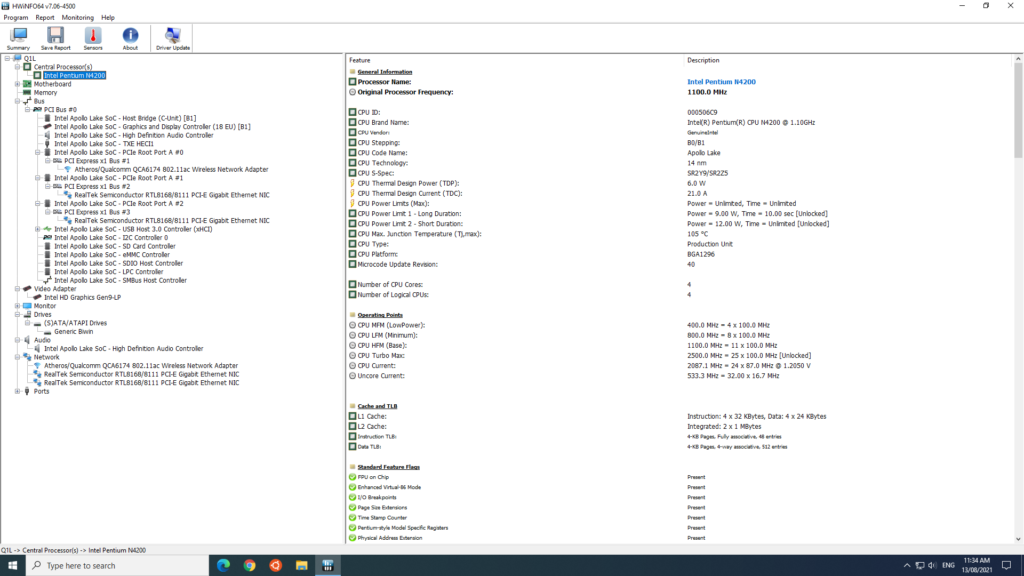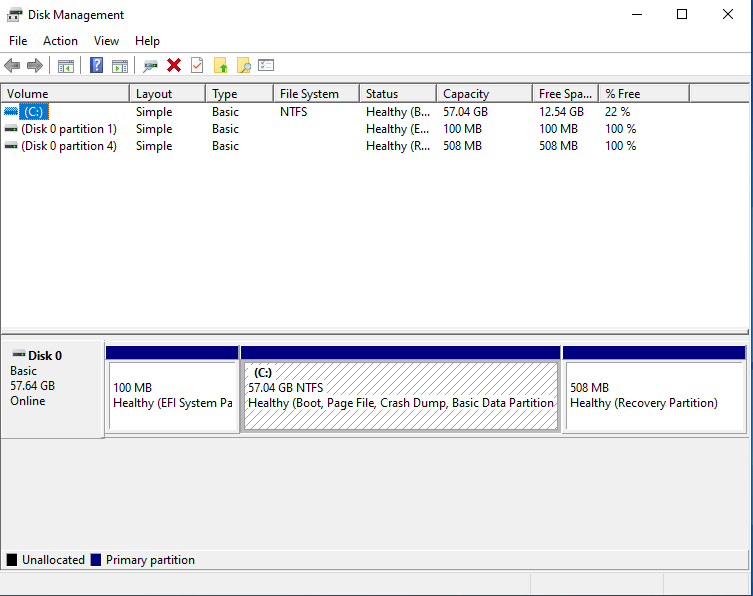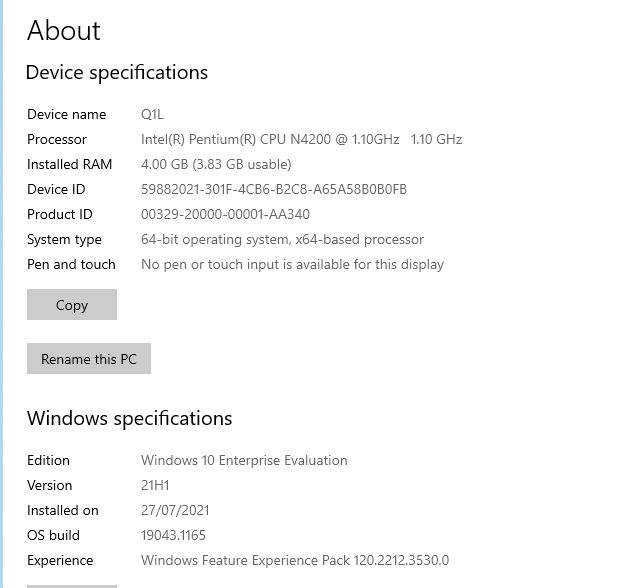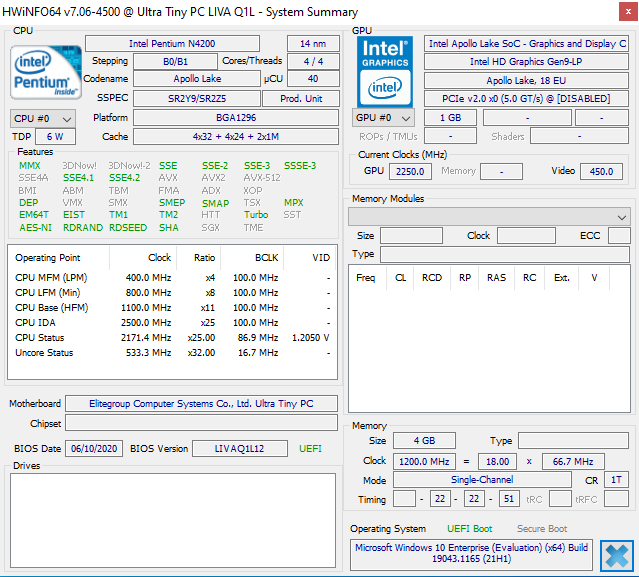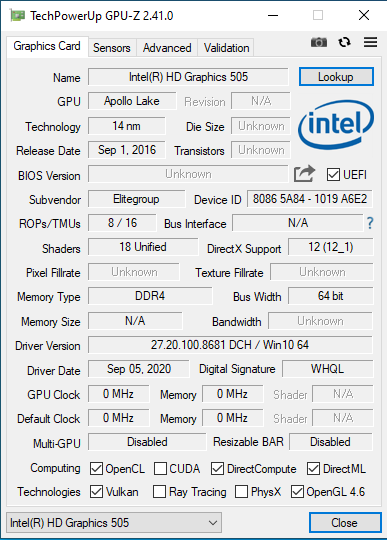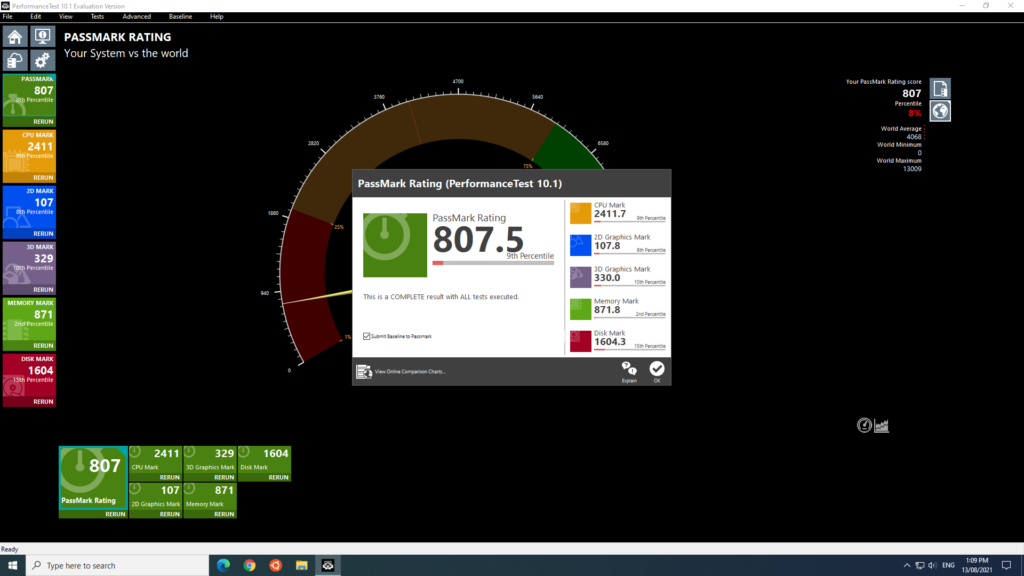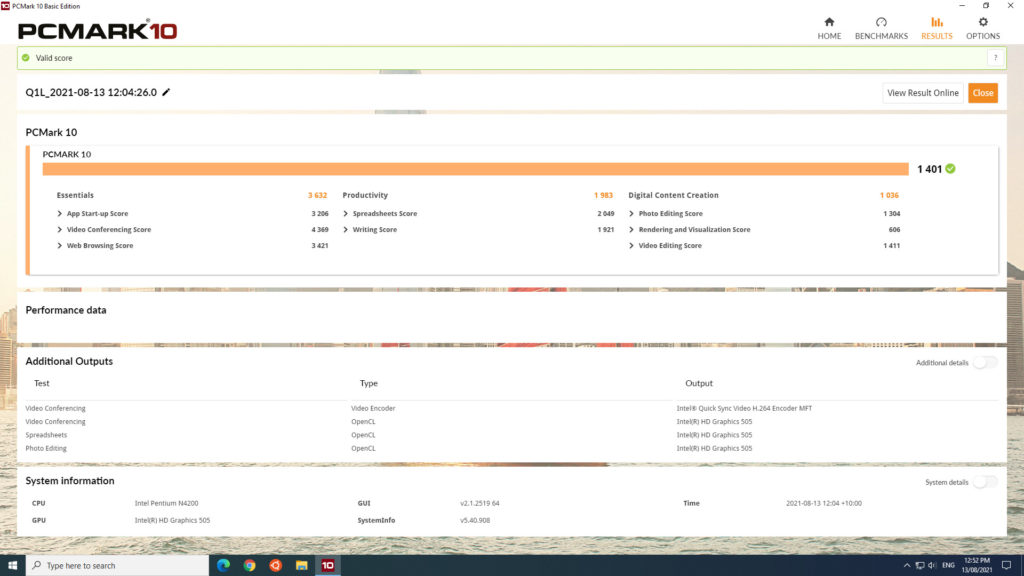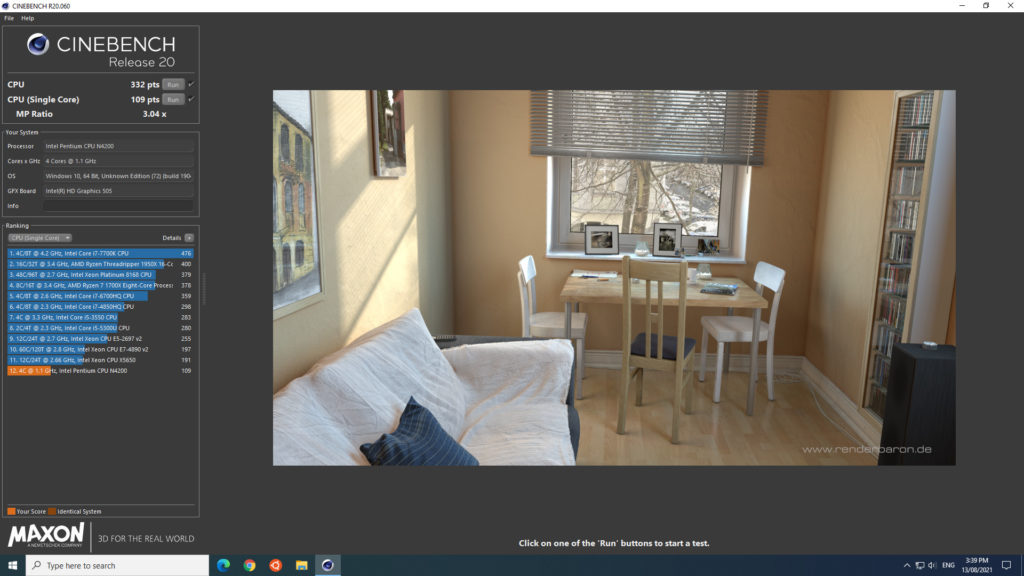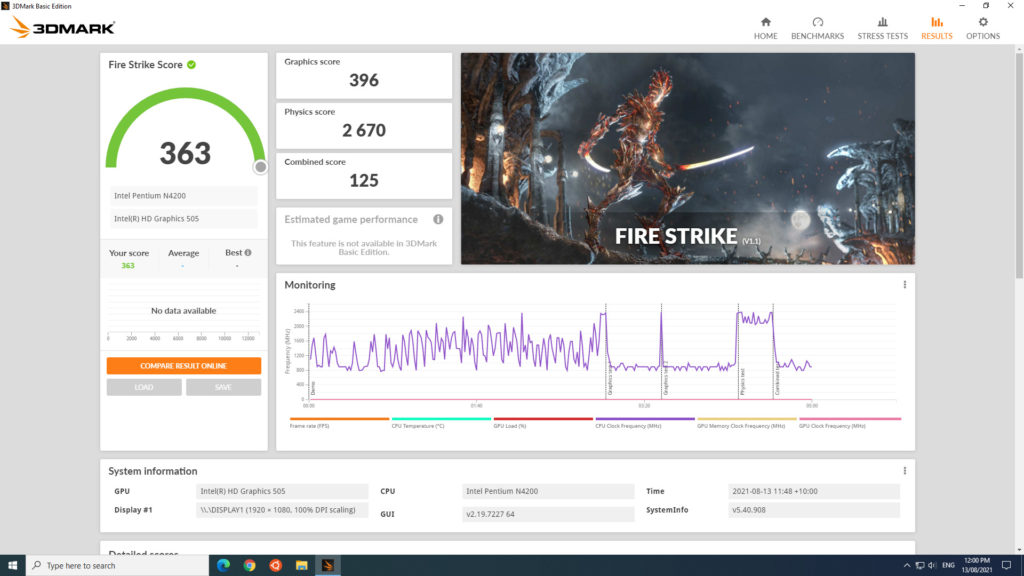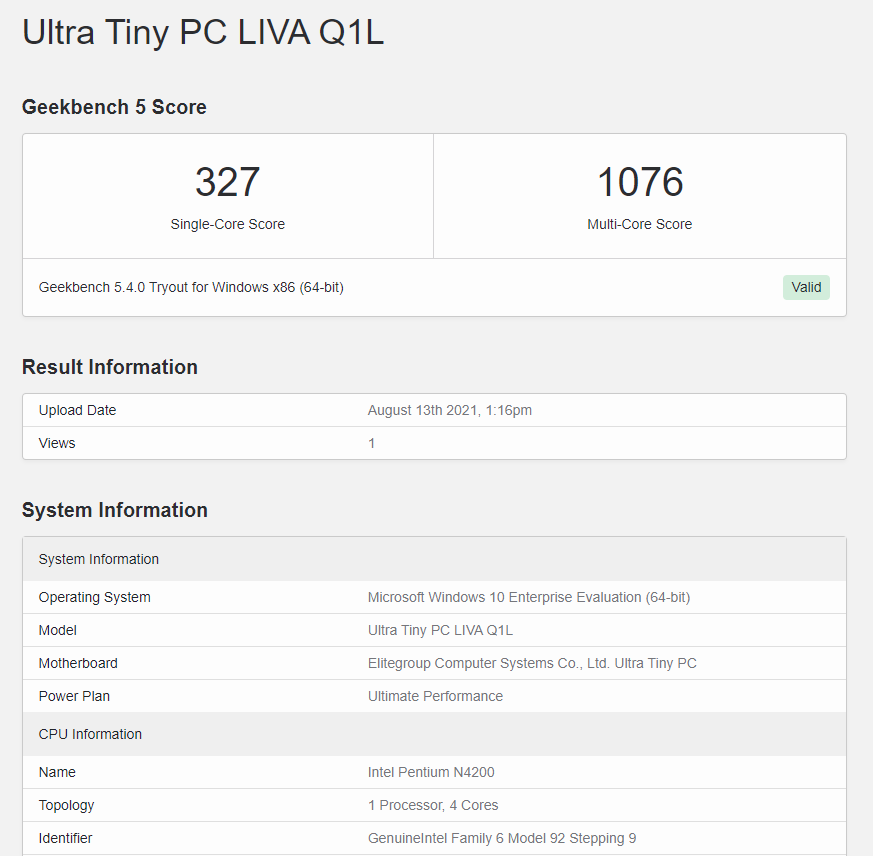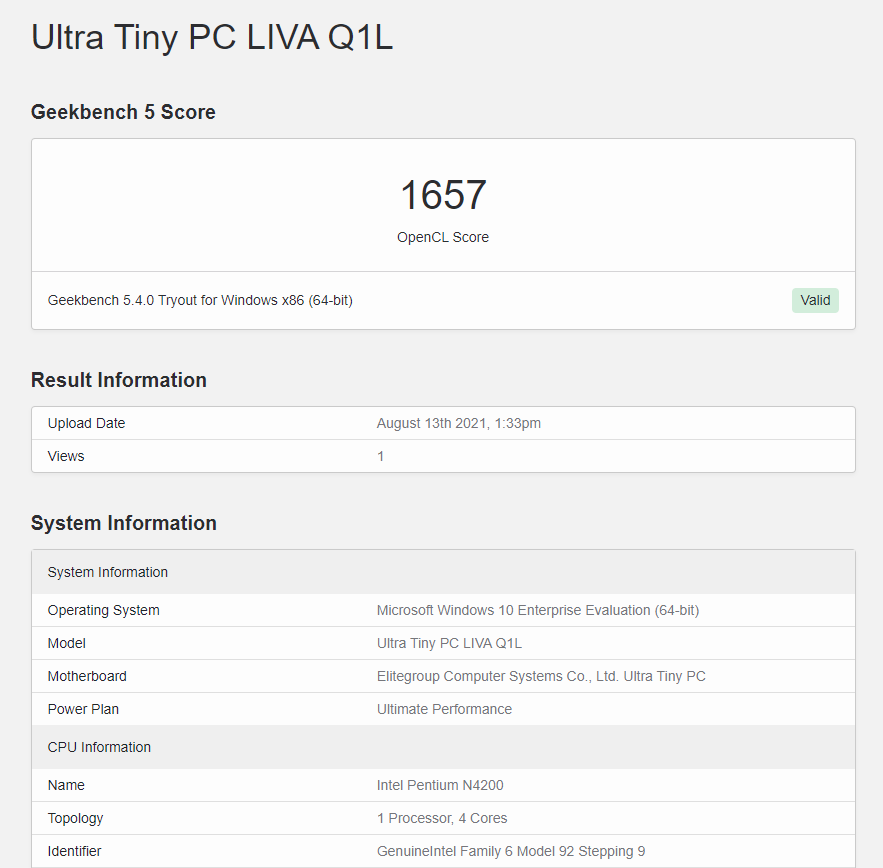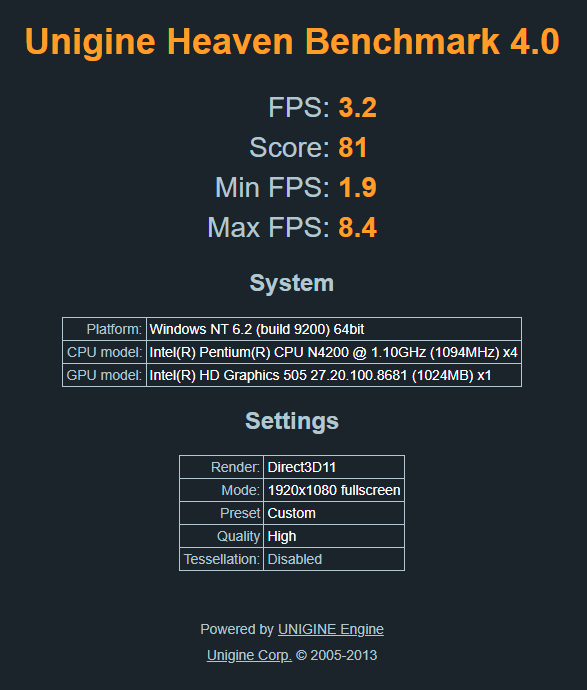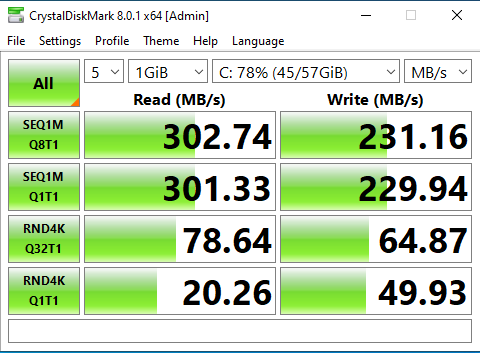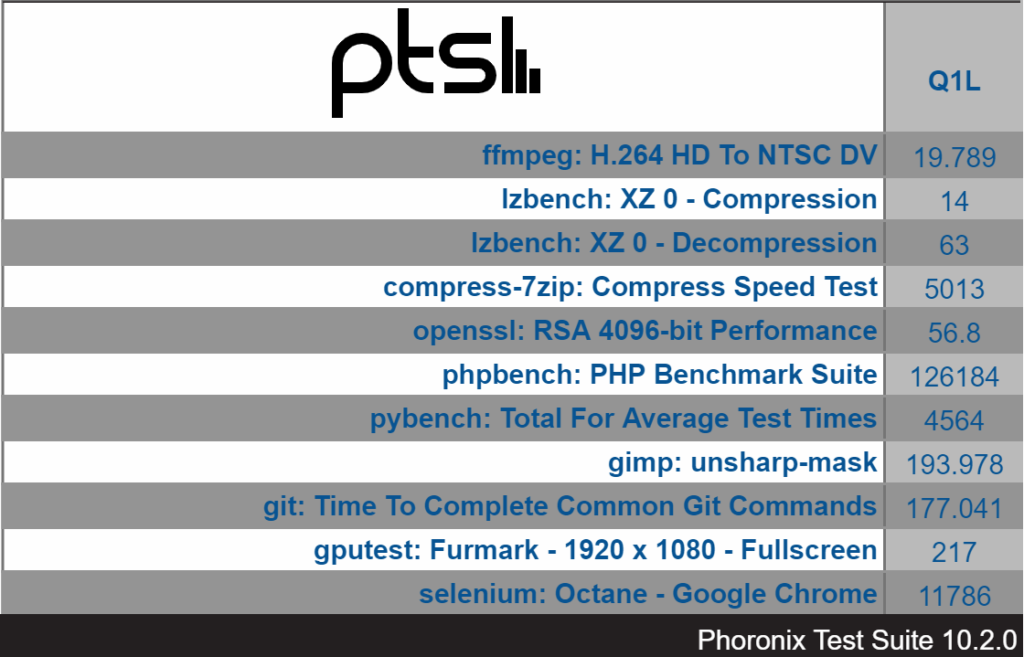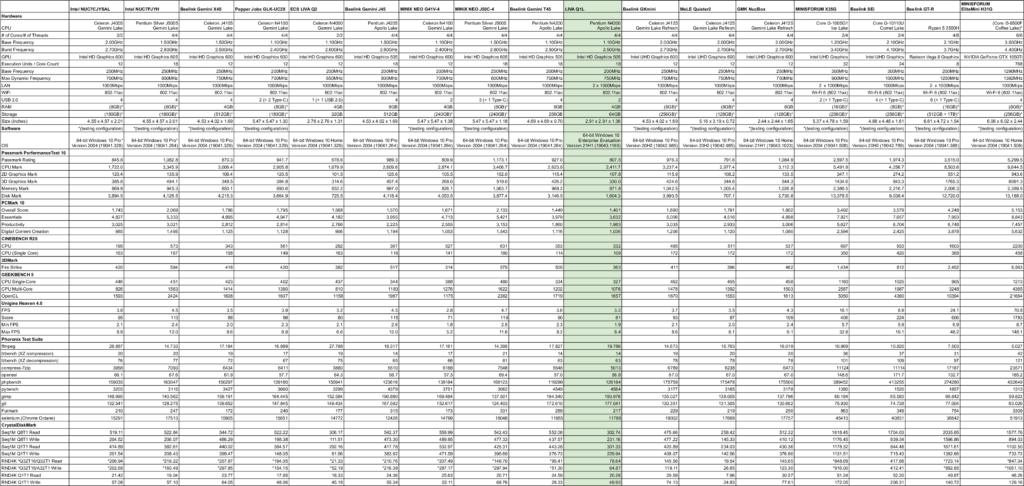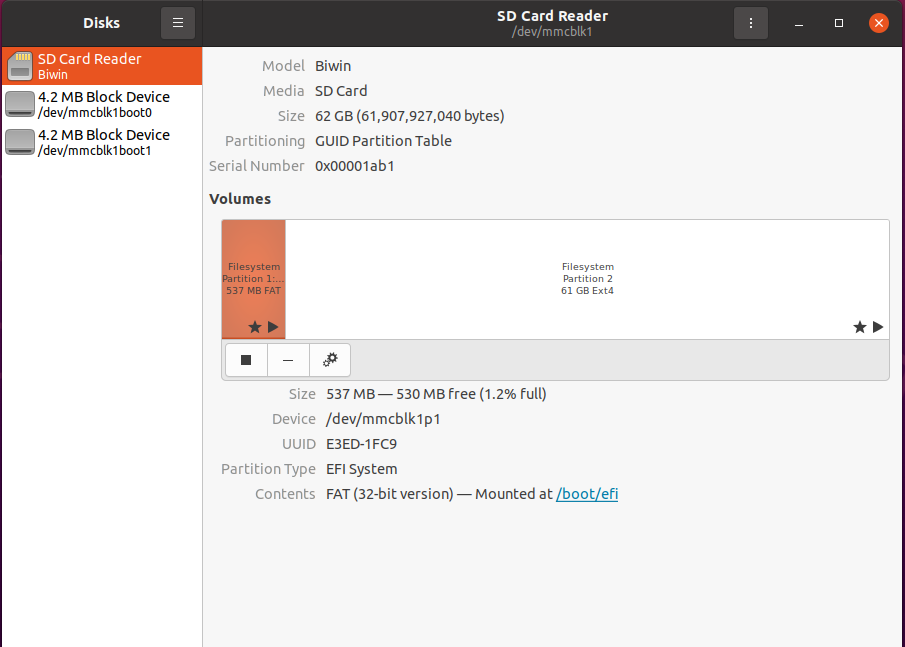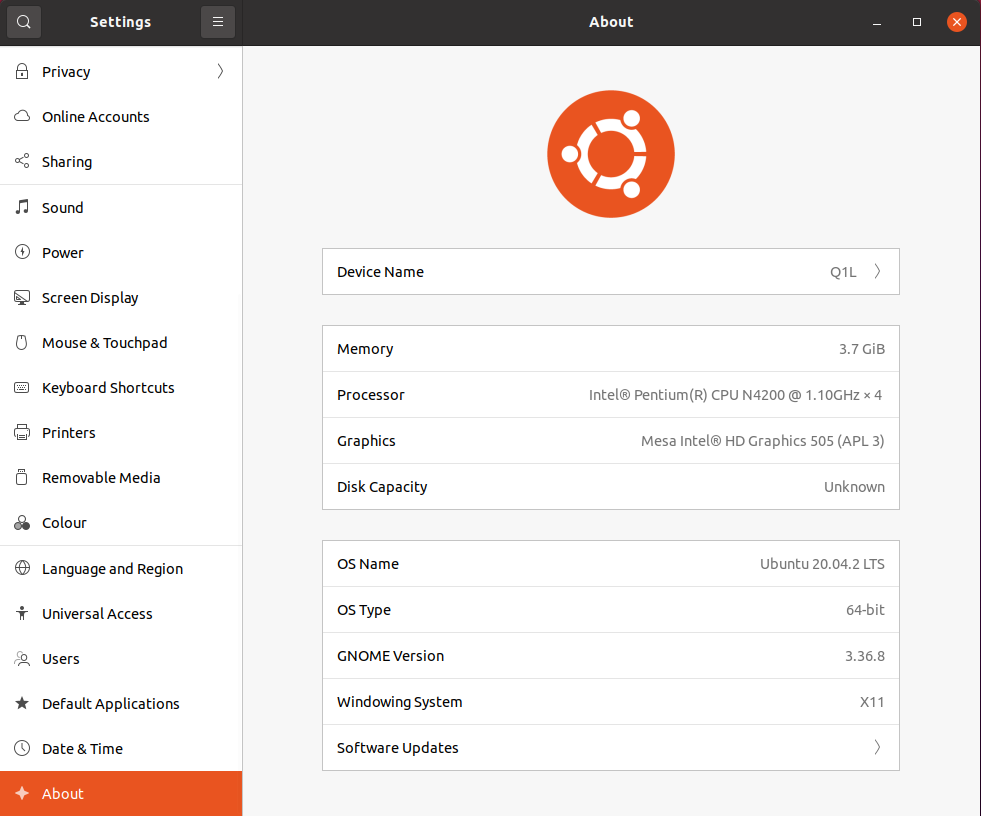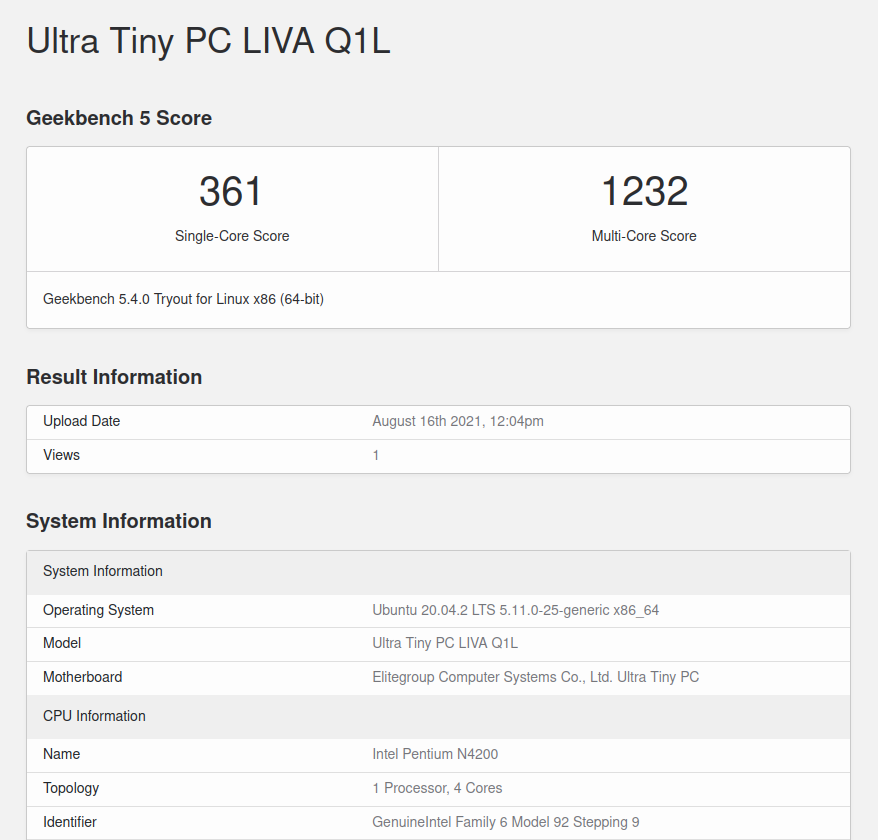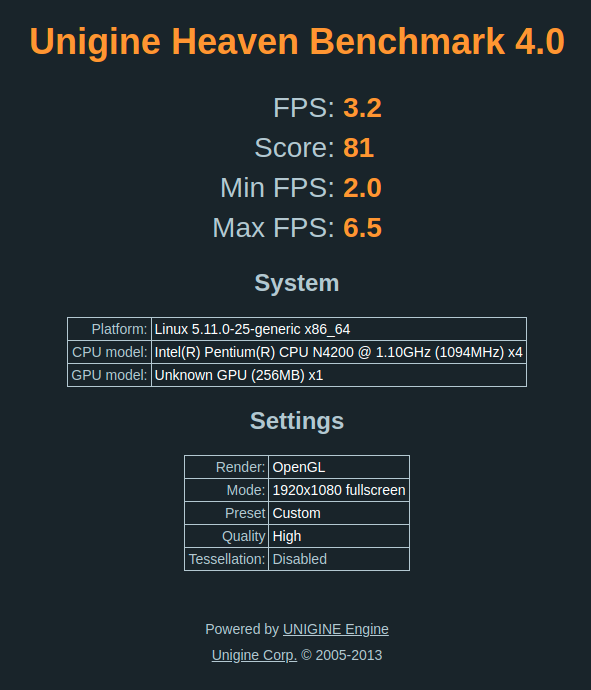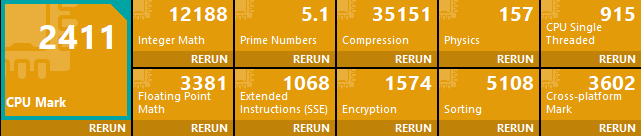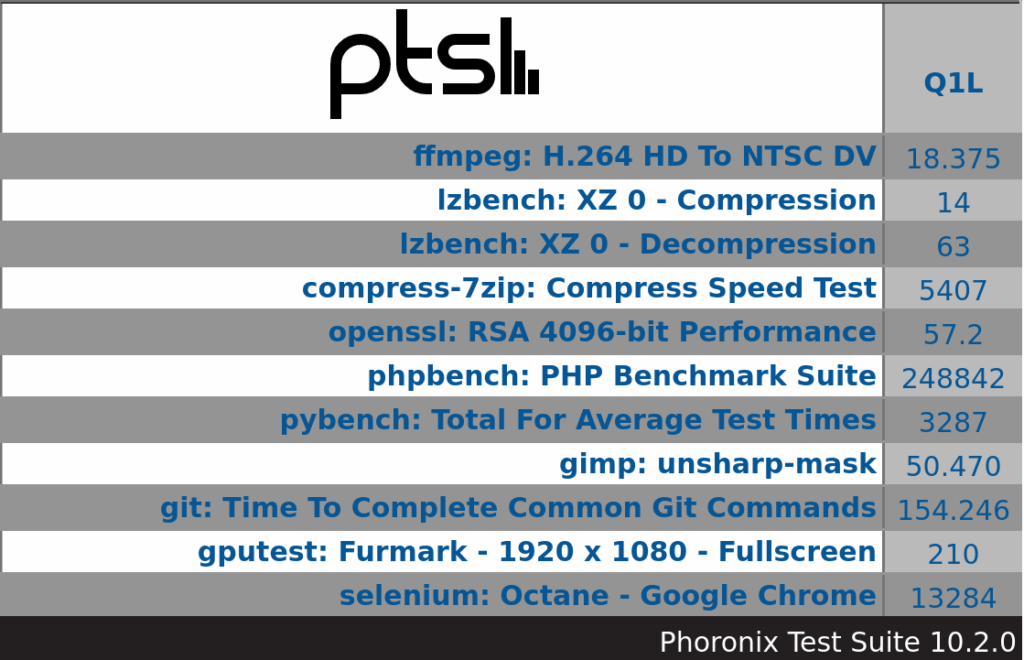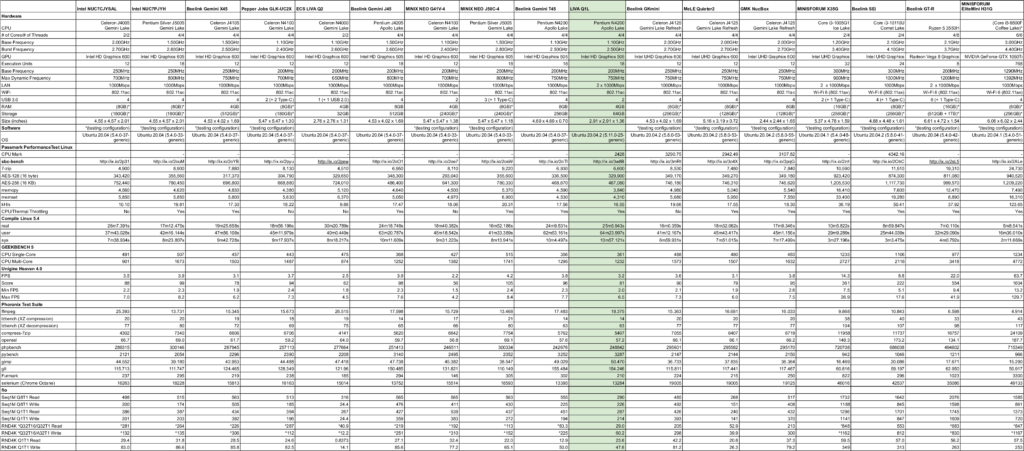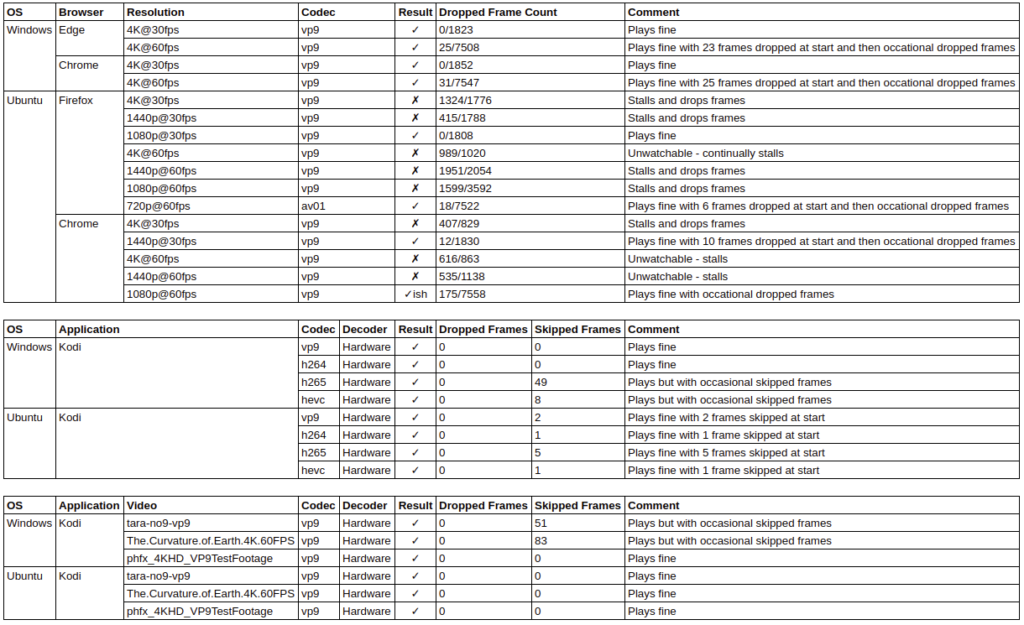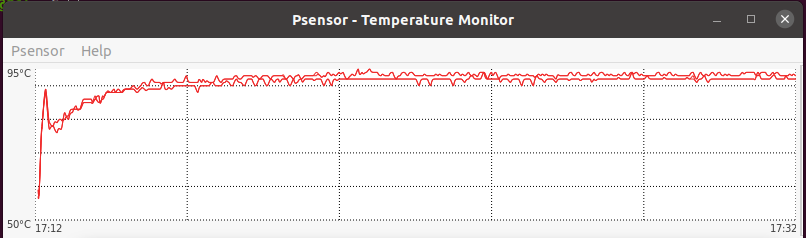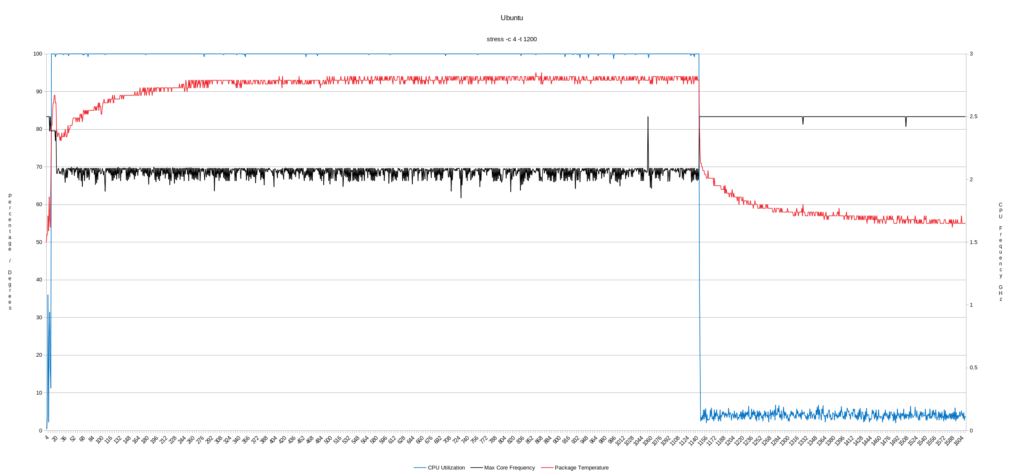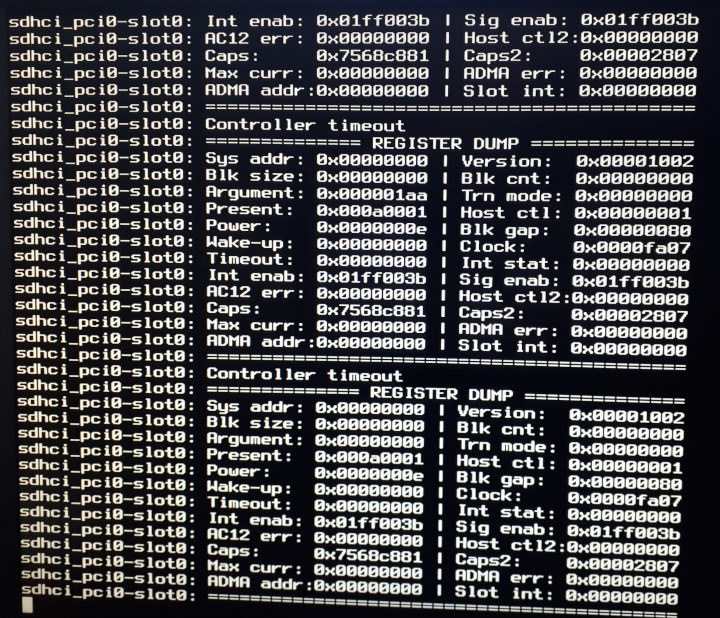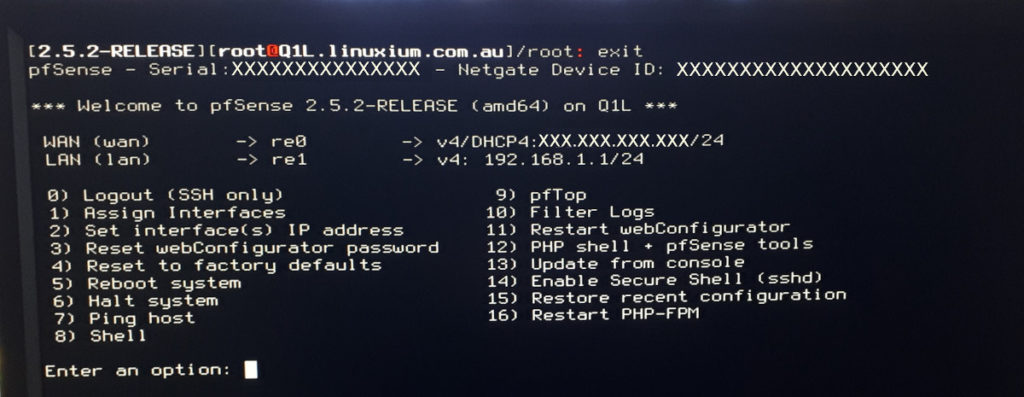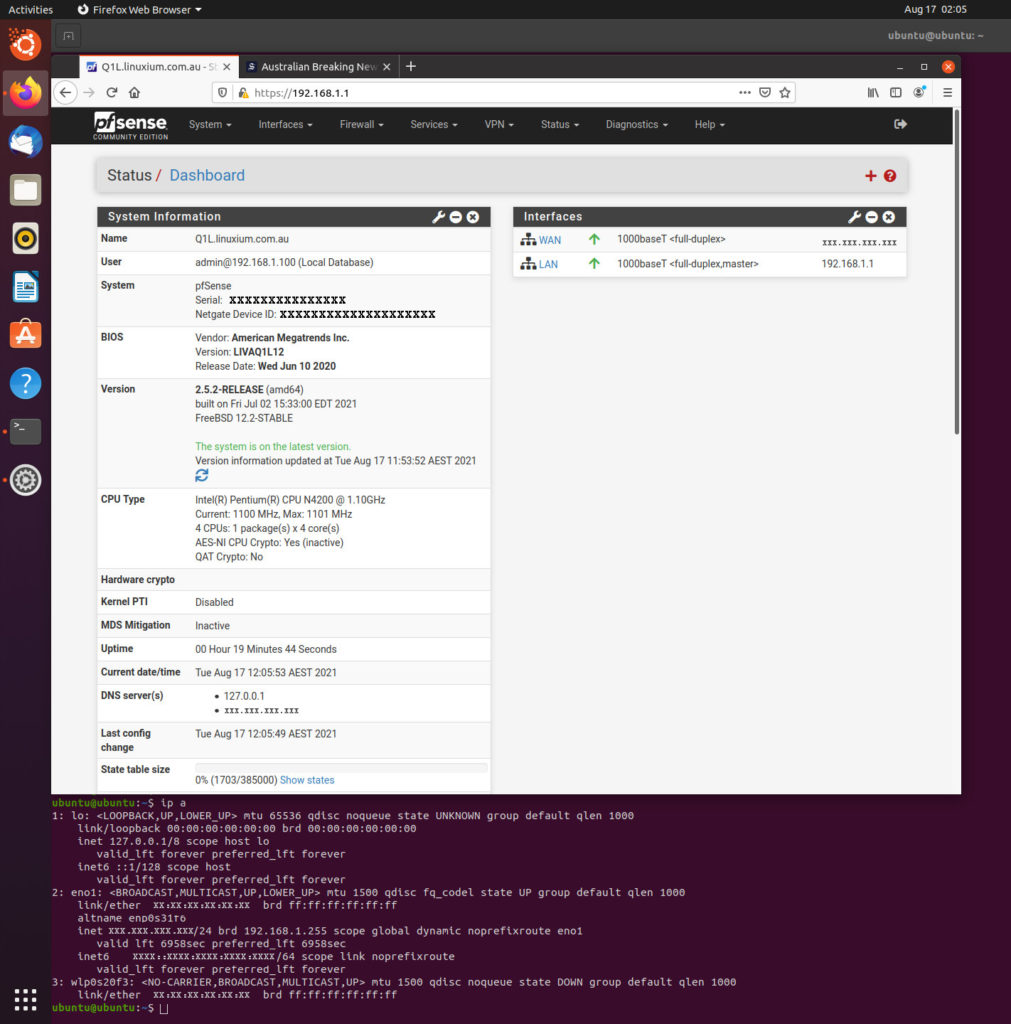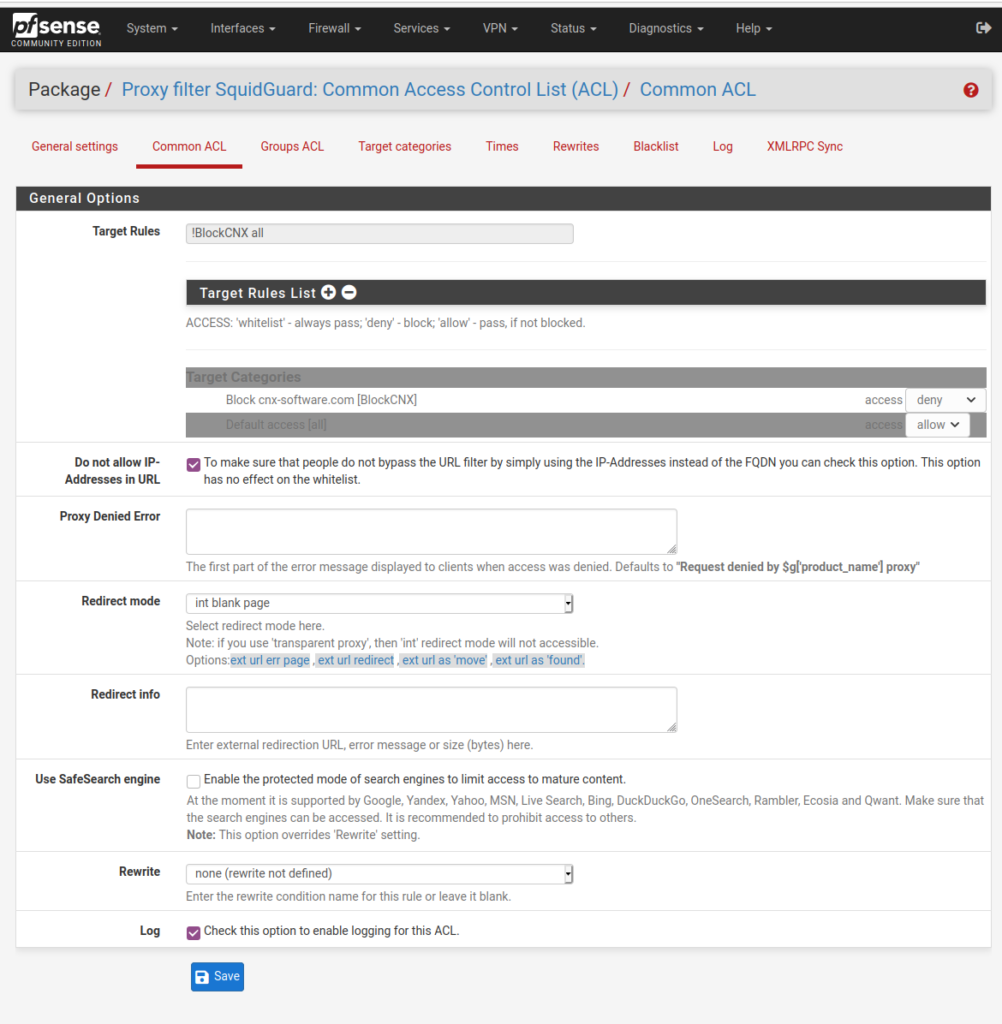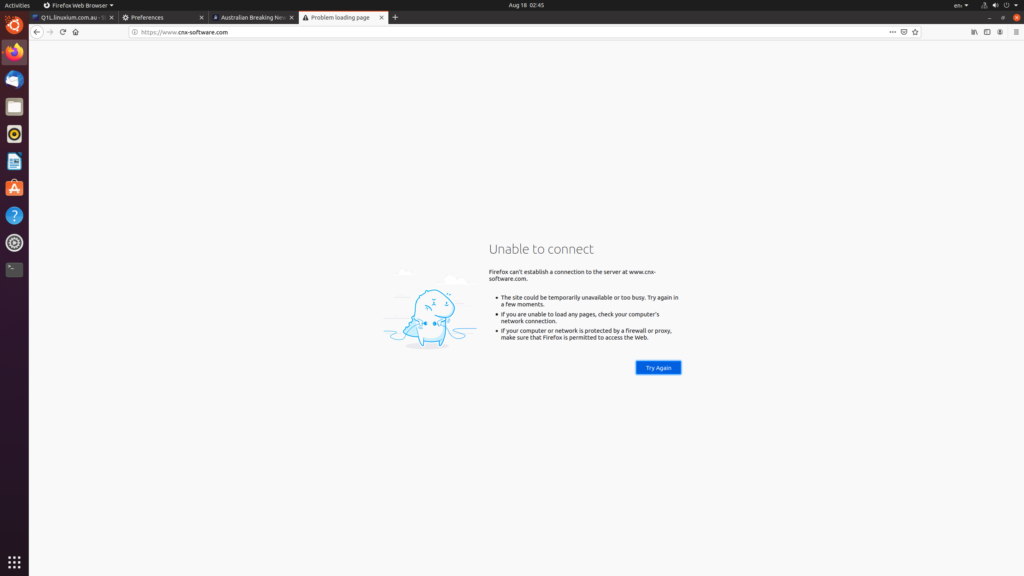Компьютерные системы Elitegroup (ECS) имеют серию мини-ПК под названием LIVA, которая включает в себя микро версию Q — ранее рассматриваемый LIVA Q2. Теперь настала очередь LIVA Q1L, который, хотя и был анонсирован более года назад, был получен нами для рассмотрения только несколько дней назад. Результаты различных тестов подробно описаны ниже.
Обзор оборудования
Q1L представляет собой прямоугольный пластиковый корпус размером 74 x 74 x 34,6 мм (2,91 x 2,91 x 1,36 дюйма). Это мини-ПК с активным охлаждением, в котором используются несколько более старые процессоры Apollo Lake, а рассматриваемая модель поставляется с процессором N4200, который представляет собой четырехъядерный 4-поточный процессор с тактовой частотой 1,10 ГГц, повышенный до 2,50 ГГц с помощью Intel HD Graphics 505.
На передней панели есть кнопка питания, два порта USB 3.2 Gen 1 × 1 и один порт USB 2.0, а на задней панели — порт HDMI, два порта Gigabit Ethernet и разъем питания. На левой стороне находится слот для карты micro-SD, а на правой стороне — слот безопасности Kensington.
В обзорную модель также вошли 4 ГБ припаянной памяти LPDDR4 2400 МГц, работающей в одноканальном режиме:
и 64 ГБ припаянной eMMC. Дополнительно есть припаянный модуль Qualcomm Atheros QCA6174 WiFi 5 (или 802.11ac).
Внутри устройства состоит из двух уложенных друг на друга материнских плат, нижняя из которых содержит все порты ввода-вывода:
и вентилятор, расположенный над ними.
Содержимое коробки
В коробке вы найдете адаптер питания и шнур, отдельный адаптер для вилки, подходящий для вашей страны, и монтажный кронштейн VESA вместе с винтами для крепления устройства за монитором:
Руководство пользователя доступно на веб-сайте ECS .
Методология обзора
При обзоре мини-ПК мы обычно смотрим на производительность как под Windows, так и под Linux (Ubuntu) и сравниваем их с некоторыми из недавно выпущенных мини-ПК. С начала 2021 года мы проверяли использование Windows 10 версии 21H1 и Ubuntu 20.04 LTS, однако, поскольку у нас не было лицензионной версии Windows, мы использовали пробную версию Windows 10 Enterprise версии 21H1. Мы тестировали набор часто используемых тестов Windows и/или эквивалентов для Linux вместе с sbc-bench Томаса Кайзера, который представляет собой небольшой набор различных тестов производительности процессора, ориентированных на производительность сервера при запуске в Ubuntu. Мы также используем «Phoronix Test Suite» с одинаковым набором тестов как в Windows, так и в Ubuntu для сравнения. В Ubuntu мы также компилируем версию v5.
Перед тестированием мы выполняем все необходимые установки и обновления для запуска последних версий обеих операционных систем. Мы также фиксируем некоторые основные детали устройства для каждой ОС.
Производительность Windows
Розничные версии Q1L поставляются с лицензионной копией Windows 10 Pro, однако полученный нами образец имел только тестовую установку Windows, поэтому мы выполнили установку Windows 10 Enterprise Evaluation версии 21H1. После обновления до сборки 19043.1165 быстрый просмотр информации об оборудовании показывает:
Краткая проверка показала работающий звук HDMI, micro-SD, Wi-Fi, Bluetooth и Ethernet.
Затем мы установили режим питания на «Максимальная производительность» и запустили наш стандартный набор инструментов для тестирования производительности (2021 год), чтобы проверить производительность под Windows:
Для нашего конкретного набора тестов Phoronix Test Suite результаты были следующими:
Все эти результаты можно сравнить с другими недавно рассматриваемыми мини-ПК:
Сравнение показывает, что, хотя это не очень мощный процессор, результаты совпадают с результатами других мини-ПК, использующих тот же самый старый процессор Pentium N4200, и с учетом ограничений, вызванных работой с одноканальной памятью.
Производительность LIVA Q1L Ubuntu
Поскольку на eMMC оставалось только ограниченное свободное пространство после установки Windows и программного обеспечения для тестирования, мы выполнили установку Ubuntu с использованием ISO-образа Ubuntu 20.04.2.0. После установки и обновлений краткая проверка показала работоспособность звука HDMI, micro-SD, Wi-Fi, Bluetooth и Ethernet.
Ключевая информация об оборудовании в Ubuntu 20.04.2 выглядит следующим образом:
linuxium@Q1L:~$ lsb_release -a
Distributor ID: Ubuntu
Description: Ubuntu 20.04.2 LTS
Release: 20.04
Codename: focal
linuxium@Q1L:~$
linuxium@Q1L:~$ uname -a
Linux Q1L 5.11.0-25-generic #27~20.04.1-Ubuntu SMP Tue Jul 13 17:41:23 UTC 2021 x86_64 x86_64 x86_64 GNU/Linux
linuxium@Q1L:~$
linuxium@Q1L:~$ inxi -Fc0
System: Host: Q1L Kernel: 5.11.0-25-generic x86_64 bits: 64 Desktop: Gnome 3.36.9 Distro: Ubuntu 20.04.2 LTS (Focal Fossa)
Machine: Type: Mini-pc System: Ultra Tiny PC product: LIVA Q1L v: 1.0 serial: XXXXXXXXXXXXXXX
Mobo: Elite Systems model: Ultra Tiny PC serial: XXXXXXXXXXXXXXX UEFI: American Megatrends v: LIVAQ1L12
date: 06/10/2020
CPU: Topology: Quad Core model: Intel Pentium N4200 bits: 64 type: MCP L2 cache: 1024 KiB
Speed: 2388 MHz min/max: 800/2500 MHz Core speeds (MHz): 1: 2316 2: 2388 3: 2481 4: 2409
Graphics: Device-1: Intel Celeron N3350/Pentium N4200/Atom E3900 Series Integrated Graphics driver: i915 v: kernel
Display: server: X.Org 1.20.11 driver: i915 resolution: 1920x1080~60Hz
OpenGL: renderer: Mesa Intel HD Graphics 505 (APL 3) v: 4.6 Mesa 21.0.3
Audio: Device-1: Intel Celeron N3350/Pentium N4200/Atom E3900 Series Audio Cluster driver: snd_hda_intel
Sound Server: ALSA v: k5.11.0-25-generic
Network: Device-1: Qualcomm Atheros QCA6174 802.11ac Wireless Network Adapter driver: ath10k_pci
IF: wlp1s0 state: down mac: xx:xx:xx:xx:xx:xx
Device-2: Realtek RTL8111/8168/8411 PCI Express Gigabit Ethernet driver: r8169
IF: enp2s0 state: down mac: xx:xx:xx:xx:xx:xx
Device-3: Realtek RTL8111/8168/8411 PCI Express Gigabit Ethernet driver: r8169
Device-4: Qualcomm Atheros type: USB driver: btusb
IF-ID-1: eno1 state: up speed: 1000 Mbps duplex: full mac: xx:xx:xx:xx:xx:xx
Drives: Local Storage: total: 57.66 GiB used: 19.22 GiB (33.3%)
ID-1: /dev/mmcblk1 vendor: BIWIN model: N/A size: 57.66 GiB
Partition: ID-1: / size: 56.01 GiB used: 19.22 GiB (34.3%) fs: ext4 dev: /dev/mmcblk1p2
Sensors: System Temperatures: cpu: 48.0 C mobo: N/A
Fan Speeds (RPM): N/A
Info: Processes: 217 Uptime: 9m Memory: 3.67 GiB used: 797.6 MiB (21.2%) Shell: new-review-test inxi: 3.0.38
linuxium@Q1L:~$
linuxium@Q1L:~$ df -h
Filesystem Size Used Avail Use% Mounted on
udev 1.9G 0 1.9G 0% /dev
tmpfs 376M 1.7M 374M 1% /run
/dev/mmcblk1p2 57G 20G 34G 37% /
tmpfs 1.9G 0 1.9G 0% /dev/shm
tmpfs 5.0M 4.0K 5.0M 1% /run/lock
tmpfs 1.9G 0 1.9G 0% /sys/fs/cgroup
/dev/loop0 56M 56M 0 100% /snap/core18/1988
/dev/loop1 52M 52M 0 100% /snap/snap-store/518
/dev/loop2 219M 219M 0 100% /snap/gnome-3-34-1804/66
/dev/loop4 32M 32M 0 100% /snap/snapd/11036
/dev/loop3 65M 65M 0 100% /snap/gtk-common-themes/1514
/dev/mmcblk1p1 511M 5.3M 506M 2% /boot/efi
tmpfs 376M 28K 376M 1% /run/user/1000
/dev/loop5 56M 56M 0 100% /snap/core18/2128
/dev/loop6 33M 33M 0 100% /snap/snapd/12704
/dev/loop7 51M 51M 0 100% /snap/snap-store/547
/dev/loop8 66M 66M 0 100% /snap/gtk-common-themes/1515
/dev/loop9 219M 219M 0 100% /snap/gnome-3-34-1804/72
linuxium@Q1L:~$
linuxium@Q1L:~$ lsblk -a
NAME MAJ:MIN RM SIZE RO TYPE MOUNTPOINT
loop0 7:0 0 55.5M 1 loop /snap/core18/1988
loop1 7:1 0 51M 1 loop /snap/snap-store/518
loop2 7:2 0 219M 1 loop /snap/gnome-3-34-1804/66
loop3 7:3 0 64.8M 1 loop /snap/gtk-common-themes/1514
loop4 7:4 0 31.1M 1 loop /snap/snapd/11036
loop5 7:5 0 55.4M 1 loop /snap/core18/2128
loop6 7:6 0 32.3M 1 loop /snap/snapd/12704
loop7 7:7 0 51M 1 loop /snap/snap-store/547
loop8 7:8 0 65.1M 1 loop /snap/gtk-common-themes/1515
loop9 7:9 0 219M 1 loop /snap/gnome-3-34-1804/72
mmcblk1 179:0 0 57.7G 0 disk
├─mmcblk1p1 179:1 0 512M 0 part /boot/efi
└─mmcblk1p2 179:2 0 57.2G 0 part /
mmcblk1boot0 179:8 0 4M 1 disk
mmcblk1boot1 179:16 0 4M 1 disk
linuxium@Q1L:~$
linuxium@Q1L:~$ sudo lshw -C cpu
*-cpu
description: CPU
product: Intel(R) Pentium(R) CPU N4200 @ 1.10GHz
vendor: Intel Corp.
physical id: 2c
bus info: cpu@0
version: Intel(R) Pentium(R) CPU N4200 @ 1.10GHz
slot: SOCKET 0
size: 2405MHz
capacity: 2500MHz
width: 64 bits
clock: 100MHz
capabilities: lm fpu fpu_exception wp vme de pse tsc msr pae mce cx8 apic sep mtrr pge mca cmov pat pse36 clflush dts acpi mmx fxsr sse sse2 ss ht tm pbe syscall nx pdpe1gb rdtscp x86-64 constant_tsc art arch_perfmon pebs bts rep_good nopl xtopology tsc_reliable nonstop_tsc cpuid aperfmperf tsc_known_freq pni pclmulqdq dtes64 monitor ds_cpl vmx est tm2 ssse3 sdbg cx16 xtpr pdcm sse4_1 sse4_2 x2apic movbe popcnt tsc_deadline_timer aes xsave rdrand lahf_lm 3dnowprefetch cpuid_fault cat_l2 ibrs ibpb stibp tpr_shadow vnmi flexpriority ept vpid ept_ad fsgsbase tsc_adjust smep erms mpx rdt_a rdseed smap clflushopt intel_pt sha_ni xsaveopt xsavec xgetbv1 xsaves dtherm ida arat pln pts md_clear arch_capabilities cpufreq
configuration: cores=4 enabledcores=4 threads=4
linuxium@Q1L:~$
linuxium@Q1L:~$ sudo lshw -C memory
*-firmware
description: BIOS
vendor: American Megatrends Inc.
physical id: 0
version: LIVAQ1L12
date: 06/10/2020
size: 64KiB
capacity: 6MiB
capabilities: pci upgrade shadowing cdboot bootselect socketedrom edd int13floppy1200 int13floppy720 int13floppy2880 int5printscreen int14serial int17printer acpi usb biosbootspecification uefi
*-memory
description: System Memory
physical id: 26
slot: System board or motherboard
size: 4GiB
*-bank:0
description: DIMM LPDDR4 Synchronous 2400 MHz (0.4 ns)
vendor: Unde
physical id: 0
serial: XXXXXXXX
slot: ChannelA-DIMM0
size: 2GiB
width: 16 bits
clock: 2400MHz (0.4ns)
*-bank:1
description: DIMM LPDDR4 Synchronous 2400 MHz (0.4 ns)
vendor: Unde
physical id: 1
serial: XXXXXXXX
slot: ChannelB-DIMM0
size: 2GiB
width: 16 bits
clock: 2400MHz (0.4ns)
*-cache:0
description: L1 cache
physical id: 2a
slot: CPU Internal L1
size: 224KiB
capacity: 224KiB
capabilities: synchronous internal write-back
configuration: level=1
*-cache:1
description: L2 cache
physical id: 2b
slot: CPU Internal L2
size: 2MiB
capacity: 2MiB
capabilities: synchronous internal write-back unified
configuration: level=2
linuxium@Q1L:~$
linuxium@Q1L:~$ free -mh
total used free shared buff/cache available
Mem: 3.7Gi 669Mi 421Mi 181Mi 2.6Gi 2.6Gi
Swap: 2.0Gi 0B 2.0Gi
linuxium@Q1L:~$
linuxium@Q1L:~$ sudo lshw -C network
*-network
description: Wireless interface
product: QCA6174 802.11ac Wireless Network Adapter
vendor: Qualcomm Atheros
physical id: 0
bus info: pci@0000:01:00.0
logical name: wlp1s0
version: 32
serial: xx:xx:xx:xx:xx:xx
width: 64 bits
clock: 33MHz
capabilities: pm msi pciexpress bus_master cap_list ethernet physical wireless
configuration: broadcast=yes driver=ath10k_pci driverversion=5.11.0-25-generic firmware=WLAN.RM.4.4.1-00140-QCARMSWPZ-1 latency=0 link=no multicast=yes wireless=IEEE 802.11
resources: irq:131 memory:91000000-911fffff
*-network
description: Ethernet interface
product: RTL8111/8168/8411 PCI Express Gigabit Ethernet Controller
vendor: Realtek Semiconductor Co., Ltd.
physical id: 0
bus info: pci@0000:02:00.0
logical name: enp2s0
version: 15
serial: xx:xx:xx:xx:xx:xx
capacity: 1Gbit/s
width: 64 bits
clock: 33MHz
capabilities: pm msi pciexpress msix bus_master cap_list ethernet physical tp mii 10bt 10bt-fd 100bt 100bt-fd 1000bt-fd autonegotiation
configuration: autonegotiation=on broadcast=yes driver=r8169 driverversion=5.11.0-25-generic firmware=rtl8168h-2_0.0.2 02/26/15 latency=0 link=no multicast=yes port=twisted pair
resources: irq:23 ioport:e000(size=256) memory:91404000-91404fff memory:91400000-91403fff
*-network
description: Ethernet interface
product: RTL8111/8168/8411 PCI Express Gigabit Ethernet Controller
vendor: Realtek Semiconductor Co., Ltd.
physical id: 0
bus info: pci@0000:03:00.0
logical name: eno1
version: 15
serial: xx:xx:xx:xx:xx:xx
size: 1Gbit/s
capacity: 1Gbit/s
width: 64 bits
clock: 33MHz
capabilities: pm msi pciexpress msix bus_master cap_list ethernet physical tp mii 10bt 10bt-fd 100bt 100bt-fd 1000bt-fd autonegotiation
configuration: autonegotiation=on broadcast=yes driver=r8169 driverversion=5.11.0-25-generic duplex=full firmware=rtl8168h-2_0.0.2 02/26/15 ip=xxx.xxx.xxx.xxx latency=0 link=yes multicast=yes port=twisted pair speed=1Gbit/s
resources: irq:20 ioport:d000(size=256) memory:91304000-91304fff memory:91300000-91303fff
linuxium@Q1L:~$
linuxium@Q1L:~$ sudo lshw -C display
*-display
description: VGA compatible controller
product: Celeron N3350/Pentium N4200/Atom E3900 Series Integrated Graphics Controller
vendor: Intel Corporation
physical id: 2
bus info: pci@0000:00:02.0
version: 0b
width: 64 bits
clock: 33MHz
capabilities: pciexpress msi pm vga_controller bus_master cap_list rom
configuration: driver=i915 latency=0
resources: irq:130 memory:90000000-90ffffff memory:80000000-8fffffff ioport:f000(size=64) memory:c0000-dffff
linuxium@Q1L:~$
linuxium@Q1L:~$ dmesg | grep "MMC card"
[ 1.454247] mmc1: new HS400 MMC card at address 0001
linuxium@Q1L:~$
linuxium@Q1L:~$ lsusb
Bus 002 Device 001: ID 1d6b:0003 Linux Foundation 3.0 root hub
Bus 001 Device 004: ID 0cf3:e300 Qualcomm Atheros Communications
Bus 001 Device 003: ID 093a:2510 Pixart Imaging, Inc. Optical Mouse
Bus 001 Device 002: ID 046d:c31c Logitech, Inc. Keyboard K120
Bus 001 Device 001: ID 1d6b:0002 Linux Foundation 2.0 root hub
linuxium@Q1L:~$
linuxium@Q1L:~$ lspci -nn
00:00.0 Host bridge [0600]: Intel Corporation Celeron N3350/Pentium N4200/Atom E3900 Series Host Bridge [8086:5af0] (rev 0b)
00:02.0 VGA compatible controller [0300]: Intel Corporation Celeron N3350/Pentium N4200/Atom E3900 Series Integrated Graphics Controller [8086:5a84] (rev 0b)
00:0e.0 Audio device [0403]: Intel Corporation Celeron N3350/Pentium N4200/Atom E3900 Series Audio Cluster [8086:5a98] (rev 0b)
00:0f.0 Communication controller [0780]: Intel Corporation Celeron N3350/Pentium N4200/Atom E3900 Series Trusted Execution Engine [8086:5a9a] (rev 0b)
00:13.0 PCI bridge [0604]: Intel Corporation Celeron N3350/Pentium N4200/Atom E3900 Series PCI Express Port A #1 [8086:5ad8] (rev fb)
00:13.1 PCI bridge [0604]: Intel Corporation Celeron N3350/Pentium N4200/Atom E3900 Series PCI Express Port A #2 [8086:5ad9] (rev fb)
00:13.2 PCI bridge [0604]: Intel Corporation Celeron N3350/Pentium N4200/Atom E3900 Series PCI Express Port A #3 [8086:5ada] (rev fb)
00:15.0 USB controller [0c03]: Intel Corporation Celeron N3350/Pentium N4200/Atom E3900 Series USB xHCI [8086:5aa8] (rev 0b)
00:16.0 Signal processing controller [1180]: Intel Corporation Celeron N3350/Pentium N4200/Atom E3900 Series I2C Controller #1 [8086:5aac] (rev 0b)
00:1b.0 SD Host controller [0805]: Intel Corporation Celeron N3350/Pentium N4200/Atom E3900 Series SDXC/MMC Host Controller [8086:5aca] (rev 0b)
00:1c.0 SD Host controller [0805]: Intel Corporation Celeron N3350/Pentium N4200/Atom E3900 Series eMMC Controller [8086:5acc] (rev 0b)
00:1e.0 SD Host controller [0805]: Intel Corporation Celeron N3350/Pentium N4200/Atom E3900 Series SDIO Controller [8086:5ad0] (rev 0b)
00:1f.0 ISA bridge [0601]: Intel Corporation Celeron N3350/Pentium N4200/Atom E3900 Series Low Pin Count Interface [8086:5ae8] (rev 0b)
00:1f.1 SMBus [0c05]: Intel Corporation Celeron N3350/Pentium N4200/Atom E3900 Series SMBus Controller [8086:5ad4] (rev 0b)
01:00.0 Network controller [0280]: Qualcomm Atheros QCA6174 802.11ac Wireless Network Adapter [168c:003e] (rev 32)
02:00.0 Ethernet controller [0200]: Realtek Semiconductor Co., Ltd. RTL8111/8168/8411 PCI Express Gigabit Ethernet Controller [10ec:8168] (rev 15)
03:00.0 Ethernet controller [0200]: Realtek Semiconductor Co., Ltd. RTL8111/8168/8411 PCI Express Gigabit Ethernet Controller [10ec:8168] (rev 15)
linuxium@Q1L:~$
Затем мы установили регулятор масштабирования центрального процессора на «производительность» и провели тесты Linux, большинство результатов относятся к текстам, но были и графические тесты:
Мы также запускали Passmark PerformanceTest Linux:
что можно напрямую сравнить с результатами запуска теста ЦП в Windows:
Для того же набора тестов Phoronix Test Suite результаты были следующими:
Полные результаты вместе со сравнением с другими недавними мини-ПК:
и снова соответствуют другим мини-ПК, использующим этот более старый процессор N4200.
Воспроизведение видео в браузерах и Kodi
Для реального тестирования мы воспроизвели несколько видео в Edge, Chrome и Kodi в Windows и в Firefox, Chrome и Kodi в Ubuntu. В следующих таблицах приведены тесты и результаты для каждого из них:
Обратите внимание, что хотя ECS заявляет в своем маркетинге «лучший визуальный опыт 4K», они также заявляют для поддержки ОС «рекомендует установить Windows», и это, вероятно, потому, что, хотя 4K возможно в Windows, это невозможно в Ubuntu.
Игры
Как видно из приведенных выше оценок Unigine Heaven, Q1L будет предлагать только очень ограниченную игровую производительность.
Windows против Ubuntu
Хотя подробное сравнение двух операционных систем выходит за рамки этого обзора, стоит отметить некоторые из основных обнаруженных нами результатов. Анализ инструментов производительности, общих для этих двух ОС, показал, что они были сопоставимы.
Был случай, когда воспроизведение видео в Ubuntu ухудшалось, потому что происходило тепловое регулирование из-за высокой нагрузки на ЦП, но вентилятор не работал полностью. Однако, как только вентилятор увеличился, тепловое дросселирование уменьшилось, и воспроизведение видео улучшилось.
Тепловые тесты LIVA Q1L
Q1L использует активное охлаждение и имеет очень тихий вентилятор, который при работе показал не более 38 дБА на измерителе уровня звука рядом с устройством.
При выполнении стресс-теста на Ubuntu температура процессора быстро поднялась до 89 ° C, а затем упала до 77 ° C, а затем медленно поднялась до максимальной температуры 95 ° C при комнатной температуре 15,3 ° C:
и как только тест закончился, температура снова упала:
Сети
Пропускная способность сетевого подключения была измерена на Ubuntu с помощью iperf:
pfSense на LIVA Q1L
Поскольку Q1L включает в себя два порта Gigabit Ethernet и отвечает минимальным требованиям к оборудованию для pfSense (который представляет собой бесплатный настраиваемый дистрибутив FreeBSD с открытым исходным кодом, специально предназначенный для использования в качестве межсетевого экрана и маршрутизатора, который полностью управляется через веб-интерфейс), мы попробовали обе установки и настройки pfSense для управления веб-доступом для напрямую подключенного Intel NUC, работающего под управлением Ubuntu, с LiveUSB:
Установка была относительно простой, хотя время ожидания (вероятно, вызванное известной проблемой со слотом для SD-карты) замедлило процесс загрузки:
Однако pfSense отлично работал на Q1L:
и был доступен из NUC:
После установки пакета squidGuard нам удалось заблокировать доступ к определенному веб-сайту (программное обеспечение cnx):
быть доступным из NUC:
что, конечно же, не является рекомендуемой конфигурацией правил! (Выделено жирным шрифтом CNXSoft!)
Драйверы Windows 10 для LIVA Q1L
На веб-сайте ECS есть ссылка для загрузки драйверов для Windows, но они не тестировались в рамках этого обзора.
Потребляемая мощность
Потребляемая мощность была измерена следующим образом:
- Выключено (выключено) — 0,5 Вт (Windows) и 0,2 Вт (Ubuntu)
- BIOS * — 5,0 Вт
- Меню загрузки GRUB — 4,9 Вт
- В режиме ожидания — 5,0 Вт (Windows) и 4,4 Вт (Ubuntu)
- ЦП нагружен — 9,9 Вт (Windows ‘cinebench’) и 11,0 Вт (Ubuntu ‘стресс’)
- Воспроизведение видео ** — 7,5 Вт (Windows Edge 4K30fps) и 11,1 Вт (Ubuntu Chrome 1440p30fps)
* BIOS (см. Ниже)
** Показатели мощности колеблются во время работы, поэтому значение является средним из средних высоких и средних значений низкой мощности.
BIOS
После включения Q1L нажатие клавиши F7 вызывает меню загрузки, которое включает доступ к BIOS. BIOS очень ограничен:
Заключительные наблюдения
Иногда мини-ПК становятся слишком маленькими для работы из-за отсутствия портов. Несмотря на отсутствие разъема для наушников, расположение портов Q1L достаточно просторно, чтобы все можно было подключать без помех, и достаточно функционально, предоставляя обычно необходимое минимальное количество и тип портов.
| Особенности: | Ограничения: |
|---|---|
| Маленький размер | Воспроизведение в Ubuntu 4K |
| Два порта Gigabit Ethernet | Ограниченный BIOS |
Нам хотелось бы поблагодарить LIVA за предоставление Q1L для обзора. В настоящее время он продается по цене около 299 долларов за протестированную конфигурацию и включает лицензионную Windows 10 Pro.
Выражаем свою благодарность источнику из которого взята и переведена статья, сайту cnx-software.com.
Оригинал статьи вы можете прочитать здесь.